Guide de l’utilisateur de l’iPod touch
- Guide de l’utilisateur de l’iPod touch
- Nouveautés d’iOS 13
- Votre iPod touch
-
- Réactiver et déverrouiller
- Apprendre les gestes de base
- Régler le volume
- Modifier ou désactiver les sons
- Accéder à des fonctions depuis l’écran verrouillé
- Ouvrir des apps sur l’écran d’accueil
- Prendre une capture d’écran ou effectuer un enregistrement d’écran
- Modifier ou verrouiller l’orientation de l’écran
- Changer de fond d’écran
- Effectuer une recherche avec l’iPod touch
- Utiliser AirDrop pour envoyer des éléments
- Effectuer des actions rapides
- Utiliser et personnaliser le Centre de contrôle
- Consulter l’affichage du jour et l’organiser
- Charger et surveiller la batterie
- Comprendre la signification des icônes d’état
- Voyager avec l’iPod touch
-
- Calculette
-
- Configurer FaceTime
- Passer et recevoir des appels
- Passer un appel FaceTime en groupe
- Prendre une Live Photo
- Utiliser d’autres apps lors d’un appel
- Ajouter des effets de l’appareil photo
- Modifier les réglages audio et vidéo
- Quitter un appel ou passer à Messages
- Bloquer les correspondants indésirables
-
- Présentation de Maison
- Ajouter et contrôler des accessoires
- Configurer des accessoires
- Ajouter d’autres domiciles
- Configurer le HomePod
- Configurer des caméras
- Configurer un routeur
- Créer et utiliser des scènes
- Contrôler votre domicile avec Siri
- Automatisations et accès à distance
- Créer une automatisation
- Partager les commandes avec d’autres personnes
-
- Écrire un e-mail
- Ajouter des pièces jointes
- Adresser et envoyer un e-mail
- Afficher un e-mail
- Enregistrer un brouillon d’e-mail
- Marquer les e-mails d’un drapeau et les filtrer
- Organiser ses e-mails
- Rechercher des e-mails
- Supprimer et récupérer des e-mails
- Utiliser des pièces jointes
- Imprimer des e-mails
-
- Voir des plans
- Rechercher des lieux
- Accéder à la vue à 360°
- Marquer des lieux
- Obtenir des informations sur un lieu
- Partager des lieux
- Enregistrer des lieux favoris
- Créer des collections
- Obtenir des informations de circulation et sur la météo
- Obtenir des itinéraires
- Suivre un itinéraire guidé
- Trouver une course
- Effectuer des tours Flyover dans Plans
- Contribuer à améliorer Plans
-
- Visionner des photos et des vidéos
- Modifier des photos et des vidéos
- Modifier des Live Photos
- Organiser les photos en albums
- Effectuer des recherches dans Photos
- Partager des photos et des vidéos
- Consulter des souvenirs
- Trouver des personnes dans Photos
- Parcourir les photos par lieu
- Utiliser Photos iCloud
- Partager des photos sur iCloud à l’aide de la fonctionnalité Albums partagés
- Utiliser Mon flux de photos
- Importer des photos et vidéos
- Imprimer des photos
- Raccourcis
- Bourse
- Astuces
- Météo
-
- Configurer le partage familial
- Partager des achats avec les membres de sa famille
- Activer « Demander l’autorisation d’achat »
- Masquer les achats
- Partager des abonnements
- Partager des photos, un calendrier et plus encore avec les membres de sa famille
- Localiser l’appareil égaré d’un membre de sa famille
- Configurer « Temps d’écran » pour des membres de la famille
-
- Passer et recevoir des appels téléphoniques
- Transférer des tâches entre l’iPod touch et un Mac
- Couper, copier et coller entre l’iPod touch et un Mac
- Connecter l’iPod touch à l’ordinateur à l’aide d’une connexion USB
- Synchroniser l’iPod touch avec l’ordinateur
- Transférer des fichiers entre un iPod touch et un ordinateur
-
-
- Redémarrer l’iPod touch
- Forcer le redémarrage de l’iPod touch
- Mettre à jour iOS
- Sauvegarder l’iPod touch
- Rétablir les réglages par défaut de l’iPod touch
- Restaurer la totalité du contenu depuis une sauvegarde
- Restaurer les éléments achetés et supprimés
- Vendre ou céder votre iPod touch
- Effacer l’ensemble du contenu et des réglages
- Rétablir les réglages d’origine de l’iPod touch
- Installer ou supprimer des profils de configuration
-
- Premiers pas avec les fonctionnalités d’accessibilité
-
-
- Activer VoiceOver et s’entraîner à utiliser les gestes
- Modifier les réglages de VoiceOver
- Apprendre les gestes VoiceOver
- Utiliser l’iPod touch à l’aide des gestes VoiceOver
- Contrôler VoiceOver à l’aide du rotor
- Utiliser le clavier à l’écran
- Écrire avec le doigt
- Utiliser VoiceOver avec un Magic Keyboard
- Saisie en braille à l’écran à l’aide de VoiceOver
- Utiliser une plage braille
- Personnaliser les gestes et les raccourcis clavier
- Utiliser VoiceOver avec un dispositif de pointage
- Utiliser VoiceOver dans des apps
- Réduire/agrandir
- Loupe
- Affichage et taille du texte
- Mouvement
- Contenu énoncé
- Descriptions audio
-
-
- Informations de sécurité importantes
- Informations importantes sur la manipulation
- Obtenir des informations sur votre iPod touch
- Trouver plus de ressources sur les logiciels et les services
- Déclaration de conformité de la FCC
- Déclaration de conformité avec la réglementation d’ISDE Canada
- Apple et l’environnement
- Informations concernant la mise au rebut et le recyclage
- Copyright
Regarder des films et des séries dans l’app Apple TV sur l’iPod touch
Visionnez des films et des séries depuis l’app Apple TV ![]() sur l’iPod touch. Les achats, les locations, Apple TV+ et les chaînes Apple TV peuvent être visionnés dans l’app Apple TV, tandis que le contenu des autres fournisseurs se lance dans leur app vidéo.
sur l’iPod touch. Les achats, les locations, Apple TV+ et les chaînes Apple TV peuvent être visionnés dans l’app Apple TV, tandis que le contenu des autres fournisseurs se lance dans leur app vidéo.
Acheter, louer, diffuser ou télécharger des séries et des films
Touchez un élément pour en afficher les détails.
Choisissez l’une des options suivantes (elles ne sont pas toutes disponibles pour tous les titres) :
Pour regarder Apple TV+ ou des chaînes Apple TV : Touchez Lecture. Si vous n’êtes pas encore abonné, touchez « Essai gratuit » (disponible pour les comptes d’identifiants Apple éligibles) ou « S’abonner ».
Pour regarder une vidéo avec l’app vidéo suggérée : Touchez « Ouvrir dans ».
Pour choisir une autre app vidéo : Si le titre est proposé par plusieurs fournisseurs, faites défiler vers le bas jusqu’à « Regarder », puis choisissez un fournisseur.
Pour acheter ou louer : Confirmez votre sélection, puis effectuez le paiement.
Lorsque vous louez un film, vous disposez de 30 jours pour commencer à le regarder. Une fois la lecture du film commencée, vous pouvez le regarder autant de fois que vous le souhaitez pendant 48 heures, délai après lequel la durée de location prend fin. Lorsque la durée de la location est terminée, le film est supprimé.
Pour télécharger : Touchez
 . Vous pouvez trouver le téléchargement dans Bibliothèque et le regarder, même lorsque l’iPod touch n’est pas connecté à Internet.
. Vous pouvez trouver le téléchargement dans Bibliothèque et le regarder, même lorsque l’iPod touch n’est pas connecté à Internet.Pour précommander : Examinez les détails, puis touchez Précommander.
Lorsque l’article précommandé devient disponible, votre mode de paiement est débité et vous recevez une notification par e-mail. Si vous avez activé les téléchargements automatiques, l’article est automatiquement téléchargé sur votre iPod touch.
Remarque : la disponibilité des services Apple Media varie en fonction du pays ou des régions. Consultez l’article Disponibilité des services Apple Media de l’assistance Apple.
Contrôler la lecture dans l’app Apple TV
Pendant la lecture, touchez l’écran pour afficher les commandes.
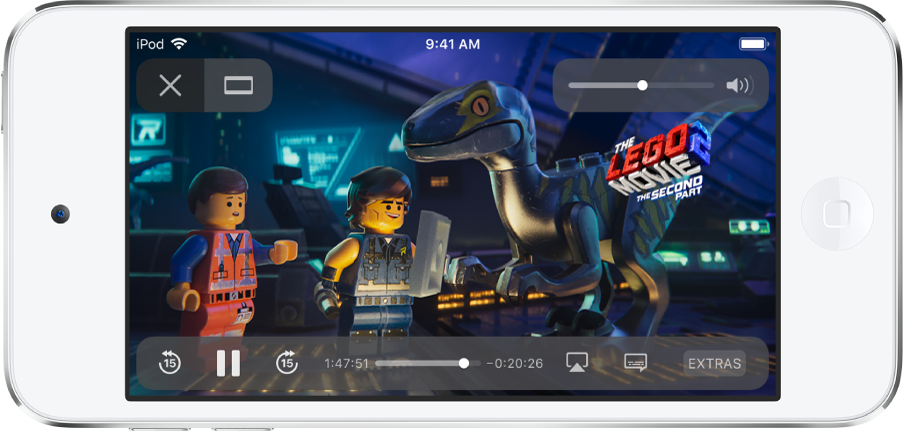
Contrôle | Description | ||||||||||
|---|---|---|---|---|---|---|---|---|---|---|---|
Lancer la lecture | |||||||||||
Mettre en pause | |||||||||||
Reculer de 15 secondes. Toucher et maintenir le doigt appuyé pour effectuer un retour rapide | |||||||||||
Avancer de 15 secondes. Toucher et maintenir le doigt appuyé pour effectuer une avance rapide | |||||||||||
Modifier les proportions ; si la commande de mise à l’échelle ne s’affiche pas, la vidéo est déjà ajustée à la taille de l’écran | |||||||||||
Afficher les sous-titres et les sous-titres codés (si disponible) | |||||||||||
Arrêter la lecture | |||||||||||
Modifier les réglages de l’app Apple TV
Accédez à Réglages
 > TV.
> TV.Effectuez l’une des opérations suivantes :
Choisir des options de diffusion : Touchez Wi-Fi, puis choisissez « Haute qualité » ou « Économiseur de données ».
L’option « Haute qualité » nécessite une connexion Internet plus rapide et consomme plus de données.
Choisir des options de téléchargement : Touchez Wi-Fi, puis choisissez « Haute qualité » ou « Téléchargements rapides ».
L’option « Haute qualité » allonge la durée des téléchargements et consomme plus de données.
Ajouter une langue audio : Touchez « Langues audio », touchez « Ajouter une langue audio », puis choisissez une langue. Pour supprimer une langue, balayez vers la gauche sur la langue que vous souhaitez supprimer, puis touchez Supprimer.
La langue par défaut correspond à la principale langue de votre pays ou de votre région. Si vous activez l’option « Descriptions audio » dans Réglages > Accessibilité, les descriptions audio sont également téléchargées.
Pour mettre à jour vos recommandations et la file d’attente « À suivre » en fonction de ce que vous regardez sur votre iPod touch : Activez « Utiliser l’historique de lecture ».
Le contenu que vous visionnez sur votre iPod touch influence vos recommandations personnalisées et votre file d’attente sur tous vos appareils sur lesquels vous êtes connectés avec votre identifiant Apple.
Supprimer un téléchargement
Touchez Bibliothèque, puis Téléchargé.
Balayez vers la gauche sur l’élément que vous souhaitez supprimer, puis touchez Supprimer.
La suppression d’un élément de votre iPod touch n’entraîne pas sa suppression de vos achats sur iCloud. Vous pouvez télécharger à nouveau l’élément sur l’iPod touch ultérieurement.







